win10u盘启动不了怎么办 win10u盘启动不了解决办法
时间:2025-01-06 16:33:36 234浏览 收藏
大家好,今天本人给大家带来文章《win10u盘启动不了怎么办 win10u盘启动不了解决办法》,文中内容主要涉及到,如果你对文章方面的知识点感兴趣,那就请各位朋友继续看下去吧~希望能真正帮到你们,谢谢!
Win10系统U盘启动失败的解决方法
本文针对戴尔、惠普和华硕三种常见笔记本电脑品牌,提供Win10系统U盘启动失败的详细解决方案。
一、戴尔笔记本
- 开机后,连续按下
F2键进入BIOS设置界面,使用方向键切换到Boot页面。 - 将
Secure Boot选项设置为Disabled,并将Boot List Option从UEFI改为Legacy。按下F10保存设置并重启电脑。 - 插入U盘,重启电脑后按下
F12键,选择U盘启动项即可。
二、惠普笔记本
- 重启电脑,连续按下
F10键进入BIOS设置界面(如果无效,尝试按下ESC键,然后再次按下F10)。 - 在
System Configuration下,选择Boot Options并按回车键进入设置。 - 将
Secure Boot设置为Disabled,并将Legacy Support设置为Enabled。按下F10键选择Yes保存设置并重启电脑。 - 插入U盘,重启电脑后按下
F9键,选择U盘启动项即可。
三、华硕笔记本
- 开机后,连续按下
F2键进入BIOS设置界面,使用方向键切换到Security页面。 - 将
Secure Boot Control选项设置为Disabled。 - 切换到
Boot页面,将Launch CSM选项设置为Enabled。按下F10保存设置并重启电脑。 - 插入U盘,重启电脑后按下
Esc键,选择U盘启动项即可。
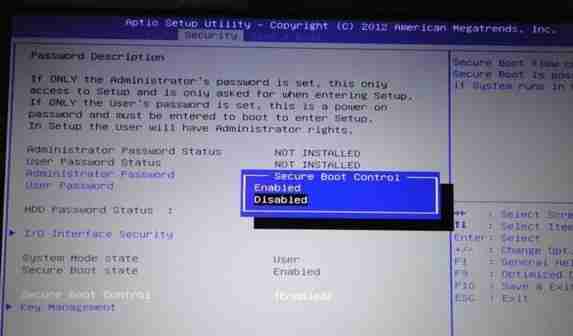
好了,本文到此结束,带大家了解了《win10u盘启动不了怎么办 win10u盘启动不了解决办法》,希望本文对你有所帮助!关注golang学习网公众号,给大家分享更多文章知识!
相关阅读
更多>
-
501 收藏
-
501 收藏
-
501 收藏
-
501 收藏
-
501 收藏
最新阅读
更多>
-
400 收藏
-
376 收藏
-
486 收藏
-
197 收藏
-
479 收藏
-
284 收藏
-
328 收藏
-
294 收藏
-
300 收藏
-
391 收藏
-
482 收藏
-
326 收藏
课程推荐
更多>
-

- 前端进阶之JavaScript设计模式
- 设计模式是开发人员在软件开发过程中面临一般问题时的解决方案,代表了最佳的实践。本课程的主打内容包括JS常见设计模式以及具体应用场景,打造一站式知识长龙服务,适合有JS基础的同学学习。
- 立即学习 543次学习
-

- GO语言核心编程课程
- 本课程采用真实案例,全面具体可落地,从理论到实践,一步一步将GO核心编程技术、编程思想、底层实现融会贯通,使学习者贴近时代脉搏,做IT互联网时代的弄潮儿。
- 立即学习 516次学习
-

- 简单聊聊mysql8与网络通信
- 如有问题加微信:Le-studyg;在课程中,我们将首先介绍MySQL8的新特性,包括性能优化、安全增强、新数据类型等,帮助学生快速熟悉MySQL8的最新功能。接着,我们将深入解析MySQL的网络通信机制,包括协议、连接管理、数据传输等,让
- 立即学习 500次学习
-

- JavaScript正则表达式基础与实战
- 在任何一门编程语言中,正则表达式,都是一项重要的知识,它提供了高效的字符串匹配与捕获机制,可以极大的简化程序设计。
- 立即学习 487次学习
-

- 从零制作响应式网站—Grid布局
- 本系列教程将展示从零制作一个假想的网络科技公司官网,分为导航,轮播,关于我们,成功案例,服务流程,团队介绍,数据部分,公司动态,底部信息等内容区块。网站整体采用CSSGrid布局,支持响应式,有流畅过渡和展现动画。
- 立即学习 485次学习
